Uppdaterad april 2024: Sluta få felmeddelanden och sakta ner ditt system med vårt optimeringsverktyg. Hämta den nu på denna länk
- Ladda ned och installera reparationsverktyget här.
- Låt den skanna din dator.
- Verktyget kommer då reparera din dator.
Många användare använder sina Windows 10-datorer för att skapa och få åtkomst till deras data på sina servrar över deras nätverk. Vissa användare har rapporterat ett fel som indikerar att servern inte är tillgänglig. Det totala felet är som följer,
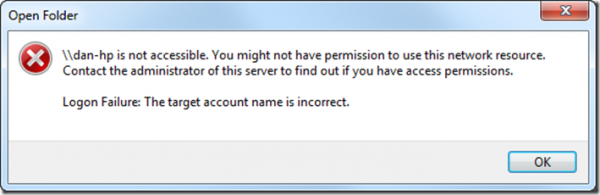
\\ servern är inte tillgänglig. Du kanske inte har behörighet att använda den här nätverksresursen. Kontakta administratören för denna server för att ta reda på om du har åtkomstbehörigheter. Inloggningsfel: Målkontonamnet är felaktigt.
Se till att följande Windows-tjänster körs och ställs in på Automatisk. Följ stegen nedan för att lära dig att göra ändringar vid behov.
- Computer Browser
- DHCP-klient
- DNS-klient
- Sensibilisering för nätverksplatsen
- Publicera resurser för upptäcktsfunktioner
- plug and play
- SSDP-detektering
- lagringsserver
- server
- UPnP-värdenhet
- NetBIOS TCP / IP-guiden
- arbetsplatsen
Kontrollera brandväggar

Mitt förslag här skulle vara att först inaktivera Windows Firewall på alla datorer och sedan försöka komma åt de delade mapparna. Se också till att inaktivera alla tredjeparts brandväggsprogram som Norton eller Comodo.
Om du tycker att delningen fungerar när brandväggen är avstängd lägger du till fil och skrivardelning till listan med undantag i Windows-brandväggen och brandväggsprogram från tredje part.
Uppdatering april 2024:
Du kan nu förhindra PC -problem genom att använda det här verktyget, till exempel att skydda dig mot filförlust och skadlig kod. Dessutom är det ett bra sätt att optimera din dator för maximal prestanda. Programmet åtgärdar vanligt förekommande fel som kan uppstå på Windows -system - utan behov av timmar med felsökning när du har den perfekta lösningen till hands:
- Steg 1: Ladda ner PC Repair & Optimizer Tool (Windows 10, 8, 7, XP, Vista - Microsoft Gold Certified).
- Steg 2: Klicka på "Starta Scan"För att hitta Windows-registerproblem som kan orsaka problem med datorn.
- Steg 3: Klicka på "Reparera allt"För att åtgärda alla problem.
Ändra inställningar för fildelningsanslutningar
- Öppna Kontrollpanelen> Nätverks- och delningscenter> Avancerade delningsinställningar> Fildelningsanslutningar
- Välj Aktivera fildelning för enheter med 40 eller 56-bitars kryptering och se om det hjälper. Om detta inte är fallet avbryter du ändringarna.
Återställ datorn till ett tidigare driftsläge.

På maskinen med den delade mappen:
1. Tryck på image_hops8 + R i Windows för att öppna kommandorutan under körning.
2. skriv rstrui och klicka på OK för att starta Systemåterställning.
3. Klicka på Nästa på den första skärmen.
4. välj ett tidigare driftsläge (datum / tid) och klicka på Nästa för att starta återställningsprocessen.
5. Efter återställning av systemet, försök igen för att komma åt den delade mappen från klientdatorn.
Lägga till en Windows-inloggningsbekräftelse

Om du försöker ansluta till en fjärrserverdator och anslutningen fortsätter att misslyckas kanske du vill lägga till en identifierare som hindrar Windows från att blockera den anslutningen. För att göra detta måste du känna till nätverksadressen, användarnamnet och lösenordet för fjärrdatorn eller servern.
- Starta kontrollpanelen genom att söka efter verktyget i Start-knappen eller genom att klicka på knappen Sök (Cortana) i den vänstra delen av aktivitetsfältet (längst ner till vänster på skärmen).
- Du kan också använda tangentkombinationen Windows Key + R, som kräver att du skriver “control.exe” och klickar på Kör, vilket också öppnar Kontrollpanelen direkt.
- Ändra visningsalternativet till stora ikoner i det övre högra hörnet av kontrollpanelens fönster och försök hitta Credentials Manager.
- Byt från webb-referenser till Windows-referenser och klicka på knappen Lägg till Windows-referenser i rätt avsnitt.
Slutsats
Jag vet inte varför Windows-folk plötsligt bestämde sig för att ändra hur nätverksdelning fungerar. Det borde inte hända. Först och främst hade jag fildelning och nätverksåtkomst för alla som var tillåtna på några av mina Windows 7/8-maskiner, så Windows 10 borde inte bry sig, särskilt eftersom allt fungerade långt före uppgraderingen. För det andra finns det inga signifikanta meddelanden i händelseloggen, vilket är det naturliga sättet att lösa problemet.
Förhoppningsvis kommer denna lilla guide att spara mycket frustration och ilska och också ge dig några nya tips och tricks för att använda Windows. Och eftersom det kommer från en Linux-typ är det ännu mer fantastiskt. Så det är bra människor. Jag fortsätter med artiklar och handledning om konfigurering och sekretessinställningar för Windows 10, installation av det klassiska skalet och andra coola saker. Jag offrar mina nerver så att du inte behöver.
Expert Tips: Detta reparationsverktyg skannar arkiven och ersätter korrupta eller saknade filer om ingen av dessa metoder har fungerat. Det fungerar bra i de flesta fall där problemet beror på systemkorruption. Detta verktyg kommer också att optimera ditt system för att maximera prestanda. Den kan laddas ner av Klicka här

CCNA, Web Developer, PC Felsökare
Jag är en datorentusiast och en praktiserande IT-professionell. Jag har många års erfarenhet bakom mig i dataprogrammering, felsökning av hårdvara och reparation. Jag är specialiserad på webbutveckling och databasdesign. Jag har också en CCNA-certifiering för nätverksdesign och felsökning.

